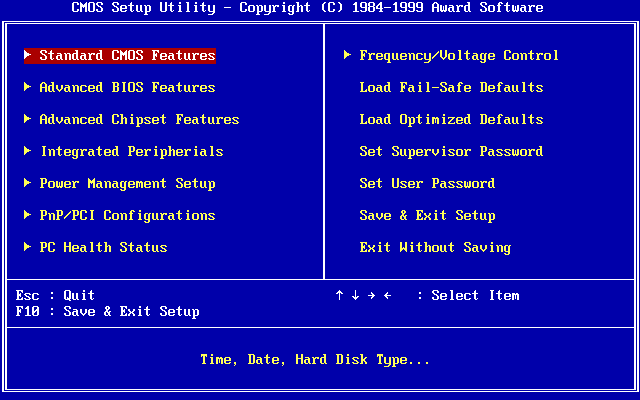|
1. Nguyên nhân quạt CPU chạy nhưng không lên màn hình là gì?
Trước tiên hết, mọi người cần phải nắm rõ nguyên nhân vì sao cpu chạy nhưng không lên màn hình. Trước tiên hết, bạn phải nhìn vào chiếc quạt được gắn vào trong bo mạch chủ xem có chạy hay không. Nếu như chiếc quạt có quay thì tức CPU đang chạy. Trong trường hợp này, nguyên nhân có thể nằm ở rất nhiều thứ.Dưới đây là một vài nguyên nhân phổ biến như sau:
- Bạn hãy kiểm tra lại xem con CPU có hậu tố F hay không. Ví dụ như Intel i5 9400F, nếu có hậu tố F thì chiếc CPU ấy không có tích hợp nhân đồ họa. Như vậy, khi dây truyền hình ảnh kết nối với cổng xuất hình của riêng Mainboard thì sẽ không xuất ra hình.
- Lý do thứ hai là chiếc card đồ họa (VGA) của bạn không hoạt động. Thường thì bạn sẽ phải cắm dây màn hình vào trong cổng xuất hình của card đồ họa. Nếu như card đồ họa không chạy, quạt không quay hay sáng đèn thì khả năng cao card VGA đã bị hỏng. Như vậy, vì VGA không hoạt động nên không có hình xuất ra được.
- Cũng có thể bạn là Setting màn hình của bạn đang chọn sai nguồn hình ảnh đầu vào. Trong Menu có mục Display Source, bạn phải chọn đúng cổng kết nối đang được cắm dây thì mới có thể nhận hình ảnh và lên hình. Chỉ cần chọn sai nguồn nhận hình ảnh, sẽ không thể nào có hình ảnh được xuất lên màn hình.
2. 5 cách khắc phục quạt CPU chạy nhưng không lên màn hình
Trong trường hợp máy tính chạy nhưng không lên màn hình có nhiều cách khắc phục khác nhau. Trước tiên hết, bạn phải kiểm tra lại từng linh kiện một để xem có lỗi gì hay không.
2.1 Kiểm tra kết nối
Đầu tiên, mọi người nên kiểm tra lại các dây kết nối từ máy tính sang màn hình. Việc cắm sai dây là một cách để khắc phục tình trạng máy tính chạy nhưng không lên màn hình. Dây màn hình là một sợi dây giúp hình ảnh từ máy tính xuất lên màn hình. Trong trường hợp, cắm sai lỗ, sai dây, đương nhiên sẽ không có hình ảnh nào được tiếp nhận.
- Đầu tiên, bạn phải kiểm tra xem dây đã cắm đúng lỗ trên thùng PC và máy tính hay chưa. Hai cổng kết nối thường phải có chuẩn giống nhau. Ví dụ như bạn phải cắm đủ vào cổng HDMI của PC và cổng HDMI. Chỉ cần cắm sai một trong hai đầu dây xuất ảnh thì dù cpu chạy nhưng không lên màn hình.
- Thứ hai, bạn kiểm tra xem các chuẩn cổng trên màn có đánh ký hiệu gì. Phía bên trên công cắm dây trên màn hình sẽ có khắc ký hiệu của các cổng kết nối. Ví dụ như DVI, HDMI, DP,... Những chiếc màn hình cũ đôi khi sẽ không có cổng DP, DVI, HDMI,... Bạn cần phải xài màn hình có chuẩn mới, phù hợp với cổng xuất ảnh của PC mới kết nối được.

2.2 Kiểm tra card màn hình rời
Như đã đề cập ở phía bên trên, trong những nguyên nhân gây ra tình trạng cpu chạy nhưng không lên màn hình có thể nằm ở card màn hình rời. VGA đảm nhiệm vai trò xử lý hình ảnh, xuất hình lên bên trên màn hình. Do đó, trong trường hợp quạt CPU vẫn quay, và CPU của bạn có nhân đồ họa tích hợp nhưng không lên thì nên kiểm tra card đồ họa.

- Thứ nhất, bạn nên kiểm tra thử xem quạt card đồ họa có quay hay có đèn gì sáng lên không. Nếu như không có bất kỳ dấu hiệu nào VGA hoạt động, hoặc chợp đèn đỏ thì rất có thể card đồ họa của bạn đã bị hỏng.
- Thứ hai, trong trường hợp CPU của bạn có nhân đồ họa tích hợp (không có hậu tố F); Bạn nên thử rút dây màn hình cắm vào card đồ họa rời, chuyển sang cắm vào cổng xuất hình cố định trên Mainboard (nằm sau thùng PC).
Nếu bạn thứ đến bước thứ hai và màn hình có hình trở lại thì chắc chắn rằng chiếc card đồ họa đã bị hư. Khi ấy, chỉ cần thay một chiếc VGA khác là xong.
2.2.1 Cắm chặt lại VGA xuống main
Nguyên nhân khiến cpu chạy nhưng không lên màn hình cũng có thể là do VGA của bạn đang bị lỏng. VGA – Card đồ họa phải được cắm chặt vào trong mainboard thì mới nhận được nguồn, tín hiếu để xuất ảnh. Có hai việc mà bạn cần phải làm trong trường hợp này.

- Đấu tiên, bạn phải tháo chiếc VGA ra và vệ sinh thật kỹ lại khe cắm VGA.
- Thứ hai, bạn hãy thử cắm thật chắc lại VGA vào mainboard.
2.2.2 Vệ sinh lại chân VGA
Trong trường hợp bạn đã thử vệ sinh khe VGA, cắm lại cả VGA rồi mà vẫn không được. Vậy bạn hãy thử vệ sinh lại chân VGA. Dù sao, chân của VGA cũng là bộ phận tiếp xúc với khe cắm VGA. Nếu như châm VGA bám quá nhiều bụi, vết dơ sẽ che đi lớp đồng tiếp xúc cùng chân cắm. Bạn có thể thử giải pháp này, biết đâu sẽ khắc phục được trường hợp cpu chạy nhưng không lên màn hình.

2.3 Lỗi từ RAM của máy tính
Khi đã kiểm tra cả card màn hình chạy nhưng không lên hình thì mọi người cũng nên thử kiểm tra lại cả RAM. RAM cũng là một linh kiện quan trọng, có thể ảnh hưởng đến cả việc máy tính có vận hành được hay không. Chỉ cần tất cả các thanh RAM bị hỏng, không kết nối được, máy tính sẽ không thể nào vận hành được. Vì vậy, bạn hãy thử kiểm tra theo hướng dẫn dưới đây:
2.3.1 Lỏng RAM
Trước tiên hết, bạn hãy kiểm tra lại xem thanh RAM có bị lỏng hay không. RAM khi bị cắm sai cách, để lâu ngày hoàn toàn có thể bị lỏng. Khi này, bạn chỉ cần nhấn vào các thanh RAM mạnh một chút để cắm chặt thanh RAM lại. Sau đó thì hãy khởi động lại máy xem có lên hay không.
.jpg)
2.3.2 Bụi bẩn bám vào khe RAM
Nếu như thử cắm chặt lại khe ra RAM rồi mà cpu chạy nhưng không lên màn hình thì hãy thử tháo luôn khe RAM ra, vệ sinh khe cắm và lắp vào. Cách tháo lắp lại RAM cực kỳ dễ:

- Bước 1: Bạn hãy dùng tay đồng thời bấm vào hai nút ở đấu mỗi khe cắm RAM.
- Bước 2: Tháo các thành RAM trên máy ra.
- Bước 3: Dùng một chiếc cọ nhỏ quét bụi trong khe RAM, sẵn tiện dùng cồn và khăn lông lau lại luôn chân thanh RAM.
- Bước 4: Lắp RAM lại vào máy và thử khởi động PC.
2.3.3 Lỗi RAM
Khi đã vệ sinh khe RAM xong, tuy nhiên, cpu chạy nhưng không lên màn hình thì khả năng rất cao RAM đã bị hỏng. Bạn hãy lắp thử từng thanh RAM vào chiếc máy tính khác để kiểm tra thanh RAM nào bị hư. Chỉ cần thay thế chiếc RAM bị lỗi ấy là được.
2.4 Kiểm tra chân cắm CPU
Trong trường hợp tất cả mọi cách vẫn không giải quyết được vấn đề cpu chạy nhưng không lên màn hình; Thế thì nguyên nhân chỉ còn có thể nằm ở CPU. Bạn có thể thử kiểm tra xem vấn đề có phải nằm ở CPU hay không để khắc phục triệt để nhé!

2.4.1 Tháo và vệ sinh chân cắm CPU
Cách khắc phục cpu chạy nhưng không lên màn hình đơn giản, hiệu quả nhất ai cũng có thể làm là vệ sinh lại chiếc CPU. Lưu ý rằng chân tiếp xúc của CPU vô cùng nhạy cảm, tránh lại hư hại chân cắm CPU trong mọi trường hợp.
- Bước 1: bạn phải tháo quạt CPU ra.
- Bước 2: bạn mở chiếc lảy nằm bên phải CPU.
- Bước 3: bạn hãy cằm ở hai bên CPU và nhấc chiếc CPU lên theo chiều thẳng đứng. Tuyệt đối không được dùng lực quá mạnh vì dễ làm gãy chân CPU.
- Bước 4: bạn dụng một chiếc cọ nhỏ để quét hết bụi trên chân cắm và lắp lại vào Mainboard như cũ.
2.4.2 Kiểm tra các chân cắm CPU
Trong quá trình vệ sinh chân cắm thì bạn cũng nên kiểm tra lại tình trạng của chân cắm CPU xem sao. Nếu gặp một trong các trường hợp dưới đây thì 100% CPU của bạn đã bị hỏng, cần phải được sửa chữa, thay thế.

- Thứ nhất, nếu như chỉ cần một chiếc chân cắm CPU bị cong thì CPU sẽ không hoạt động được. Lúc này, bạn nên dùng một cây nhíp để uốn lại chân cắm cho ngay ngắn như các chiếc chân cắm khác.
- Thứ hai, nếu như CPU bị mất đi một chiếc chân cắm thì cũng không thể hoạt động được. Bạn có thể đem ra các tiệm chuyên sửa chữa máy tính để hàn lại chân CPU, còn không thì phải bỏ đi, thay mới hoàn toàn cả con chip.
2.5 Cài đặt lại BIOS
Vẫn có trường hợp CPU, card màn hình chạy nhưng không lên hình như bình thường. Thay vào đó, chỉ lên một chút, chưa kịp chạy xong windows thì lại sập nguồn. Nguyên nhân khả năng cao nằm ở việc BIOS bị lỗi. Cách khắc phục hiệu quả nhất như sau:
2.5.1 Sử dụng Menu BIOS
Bạn hoàn toàn có thể reset lại BIOS một cách dễ dàng trong phần Menu BIOS.
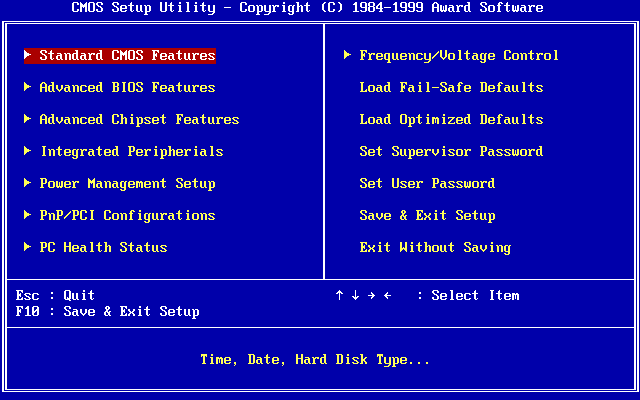
- Bước 1: Khởi động/Mở lại máy tính.
- Bước 2: Nhấn liên tục nút F2 hoặc DEL.
- Bước 3: Chọn mục Reset → Bấm nút Enter → Chọn Yes.
2.5.2 Tháo pin CMOS
Bạn tương tác trực tiếp với BIOS rồi, bạn có thể thử tháo pin CMOS ra. Đấy là cách để Reset BIOS. Trên chiếc Mainboard sẽ có một chiếc pin cúc áo, anh em chỉ cần tháo ra và lắp lại vào là được. Lưu ý, bạn nên tháo ra và chờ khoảng 5 – 10 phút rồi mới lắp lại vào.

3. Tổng kết
Tình trạng cpu chạy nhưng không lên màn hình có rất nhiều nguyên nhân khác nhau. Trong trường hợp bạn đã thử toàn bộ các cách bên trên nhưng vẫn không được thì nên đem ra tiệm để sửa.
|





.jpg)